Fusnote su često potrebne pri dizajniranju sažetaka, projekata kurseva, diploma i naučnih članaka. Sve verzije programa Word mogu pružiti objašnjenja i veze do izvora citata.
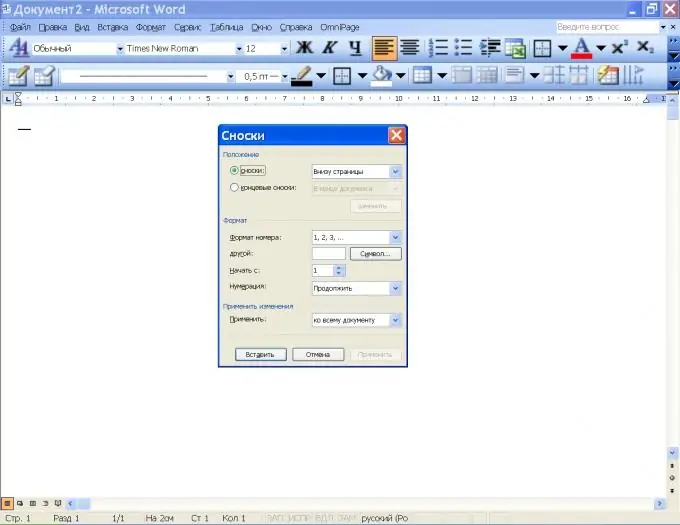
Instrukcije
Korak 1
Fusnote mogu biti redovne i krajnje. U potonjem slučaju, svi izvori informacija i objašnjenja navedeni su na kraju dokumenta. Pored toga, fusnote mogu biti dizajnirane za cijeli tekst (do kraja) ili odvojeno za svaki odjeljak. Fusnote program numeriše automatski kada se dodaju.
Korak 2
Da biste dodali fusnotu u programu Word 2003, u meniju Umetanje u grupi Referenca kliknite naredbu Fusnota. U novom prozoru navedite vrstu fusnote (regularnu ili krajnju) i njen položaj: na dnu stranice ili teksta, na kraju dokumenta ili odjeljka.
Korak 3
U odjeljku Format odaberite simbol fusnote i vrstu numeriranja. Da biste numeraciju učinili od kraja do kraja u dokumentu, označite "Nastavi" na odgovarajućoj listi. Ako želite staviti fusnote na kraj svake stranice ili odjeljka, odaberite odgovarajuću stavku na popisu numeracije. U red "Započni s" unesite željenu vrijednost.
Korak 4
Kliknite Umetni. Tekst s objašnjenjima pojavljuje se na dnu stranice. Ispunite ga i nastavite tipkati glavni tekst. Kada trebate napraviti novu fusnotu, ponovo upotrijebite naredbu Fusnota iz menija Umetni. Njegov serijski broj automatski će se povećati za jedan. Kada se doda nova fusnota između 1. i 2., ona će dobiti broj 2, a 2. karika postaće 3..
Korak 5
Ako su veze pogrešno numerirane, program će predložiti ispravke kada spremite dokument. Prihvatite ispravke i spremite dokument.
Korak 6
U programu Word 2007 i 2020, naredbe Insert Footnote, Insert Endnote, Next Footnote nalaze se na kartici Reference. Pored toga, u svim verzijama ovog uređivača možete koristiti tipke Ctrl + Alt + F za dodavanje fusnota.






